用 Evernote 實作康乃爾筆記法,我的心得與範例下載
所謂的「康乃爾筆記法」,源自美國康乃爾大學故而得名,也因此他是一個非常適合用來做聽課筆記、閱讀筆記、學習筆記的筆記格式。
他的格式很簡單,如本文開頭我的手寫示意圖那樣,在一個雙欄(左邊占1/3,右邊占2/3)為主的架構中,右邊比較大的空間用來在上課時快速記錄筆記,而左邊比較小的空間則讓你課後立即在此歸納重點、補充疑問。另外下方還有一個摘要欄,用來寫下整個筆記的提綱挈領或延伸說明。
這樣的格式讓我們很容易進行歸納與複習的動作,無論是上課或讀書的心得,在「筆記欄」裡會有詳細資料,而進入「整理欄」會有重點,最後進入「摘要欄」而有了結論。於是假設你在背誦考試重點,甚至可以在複習時遮住「筆記欄」、「整理欄」,先看摘要欄然後去練習回憶重點與細節。
2017/8/3 Evernote 表格全新進化:全新 Evernote 表格設計!表格合併、顏色、寬度固定都能自訂
2015/11/29 新增:九宮格筆記法 Evernote 實作,跳脫直線的表格思考術
2016/1/5 新增:做好大人的學習筆記:如何開始建立你的技能系統?
歡迎下載使用:我的 Evernote 康乃爾筆記範本
一、不只是一個格式,淺談康乃爾筆記法的精神:
一個方法我們不需要受限於他的原始用途,康乃爾筆記法建立起來的三欄架構,其實也可以看作是處理資料的三個階段:
素樸的記錄 --> 重點的整理 --> 最後的摘要
如果從這一點看,其實「康乃爾筆記法」也可以延伸應用到各種工作用途,例如開會的重點整理、腦力激盪企劃的統整等等。
「康乃爾筆記法」的理論中還包含一個更重要的流程叫做 5R 筆記術, 5R 筆記術正是從五個階段來善用上面這個三欄筆記格式,以工作筆記術的角度,我將 5R 筆記流程解釋為:
- Record(記錄):在最大的筆記欄中先進行快速直接的記錄與收集。
- Reduce(簡化):在左邊較小的整理欄中把重點提煉出來。
- Recite(背誦):透過重點與資料的對照,轉化出我可以執行的重點行動。
- Reflect(補充):對整體企劃有了瞭解後,在下方摘要欄做總結,或是延伸的補充。
- Review(複習):這樣一則以康乃爾筆記法寫成的會議記錄、企劃筆記,可以讓我們事後回顧與查找資料時更容易找到重點,但也同時能找到細節資料。
二、 康乃爾筆記法可以用在 Evernote ,搭配不同用途嗎?
那麼在 Evernote 或 Onenote 這樣的筆記中可不可以實作「康乃爾筆記法」呢?當然可以,就算 Evernote 的表格功能比較簡單,但也依然還是可以完成康乃爾筆記的需求,今天這篇文章就要分享我的實作心得。
因為重點不在格式或工具,而在於背後如何整理重點、轉化行動的那個筆記術精神。
並且這樣的 Evernote 康乃爾筆記術還可以搭配我之前在電腦玩物分享過的「書籍閱讀筆記」、「會議記錄筆記」方法,讓這些生活學習與工作行動筆記都因為康乃爾筆記的格式與精神而加以升級。
其實,就在我的新書《打開大家的 Evernote 筆記本》中,也有一位受訪者利用類似康乃爾筆記的方法,在 Evernote 中進行顧問工作的管理。
可見這樣的方法,你完全可以依據你的需求變通,無論使用哪種工具、無論要滿足哪種內容,都能有所幫助。
三、 實作在 Evernote 中使用康乃爾筆記法教學
- 1. Evernote 的標題就當康乃爾筆記的標題
那麼,接下來就讓我分享自己在 Evernote 中實作康乃爾筆記法時的一些變通作法。
康乃爾筆記法其實還有最上面一欄,這一欄就是筆記的標題,而我就用 Evernote 筆記原本的標題欄來當作康乃爾筆記的標題,另外 Evernote 筆記都會自動記錄時間地點,這裡就不用另外寫上去。
說是標題,其實標題非常重要,一個好標題的筆記可以有效提示重點、指引行動,可以參考我之前如何透過調整標題來讓工作更有效率:
- 2. 用 Evernote 表格做出康乃爾的關鍵雙欄筆記
康乃爾筆記的格式其實是左右下三欄,但 Evernote 的表格畫不出這三欄,那沒關係,就變通一下,我只用 Evernote 筆記內建的表格功能來先畫出最關鍵的左右兩欄:整理欄、筆記欄。
因為新版 Evernote 的電腦軟體端都可以自由調整表格寬度了,所以只要畫一個 2x1 的表格,調整欄寬,就能變成康乃爾筆記的:左 1 右 2 的比例。
Evernote 的畫表格方法可以參考:Evernote Windows 關鍵更新後,如何畫出漂亮表格?
不過我這裡確實有一個偷吃步,那就是我用 Evernote Mac 版的表格功能來畫出康乃爾範本,在 Mac 版上的表格可以加入「底色」,所以才有下圖這樣的範例。
畫出 1/3 的整理欄, 2/3 的筆記欄後,我就能在右邊先做筆記記錄、資料收集,然後事後再把重點整理到左方。
例如下圖就是一個企劃筆記,在右方的筆記欄我先讓自己用「頭腦風暴(腦力激盪)」的方法盡可能想出各種可能的行銷做法,然後再回頭歸納與挑選出真的可以做的重點條列在左方整理欄位。
- 3. 摘要與延伸
透過雙欄筆記,可以快速方便的記錄收集資料,然後清楚有效的歸納統整。
那麼康乃爾筆記原本的第三欄「摘要」怎麼辦呢?其實不需要另外畫表格,就直接寫在 Evernote 表格下面就好啦!就把下方筆記空間當作第三欄來使用。
在實作上,我在第三欄更多時候寫上的是延伸與補充,把上方表格裡還需要知道的次要細節補充到下方。
- 4. 結合三層筆記法
另外我也會結合我自己之前設計的「一分鐘學會幫你理出頭緒的筆記 3 層空間格式法」,把行動、構思、封存的三層數位筆記架構套用在康乃爾筆記上。
因為就像前面所說的,康乃爾筆記法的優點在於清楚的整理歸納,但 Evernote 數位筆記法還可以有更多變化。
首先我會把康乃爾筆記的表格架構放在「構思」層,因為他就是用來整理資料最有用。可是如果有些資料後來發現暫時無用呢?那一樣可以放到三層筆記的「封存層」。
然後最重要的,所有的筆記整理歸納,無非為了要「採取行動」。
所以我一樣保留自己三層筆記中最精髓的「行動層」,把經由康乃爾筆記歸納的重點,再轉化成我必須一步一步執行的具體行動。
- 5. 先做好範本
而為了快速使用康乃爾筆記格式,當然不要每次都重畫表格。
我把這個康乃爾筆記格式做成一則範本筆記,這樣就能隨時複製使用。
四、 Evernote 康乃爾筆記範例格式下載與使用方法
我也把自己的康乃爾筆記範本(內含基本使用規則),一起分享給各位 Evernote 使用者:
歡迎下載使用:我的 Evernote 康乃爾筆記範本
這樣的康乃爾表格當然是在 Evernote 電腦軟體中使用最穩定,但要在手機上使用也並無不可,我在電腦整理到一半的康乃爾表格,同步到手機後依然可以繼續編輯。
而如果手機上要新增一個康乃爾筆記格式,我就會用「複製」範本筆記的方式,建立一個新的康乃爾筆記,然後再去修改其內容即可。
以上,就是我在 Evernote 中實現康乃爾筆記法的一些變通作法與心得,當然如果你用 Onenote ,我相信一定也能做到。而即使你使用紙本手帳來做筆記(我自己偶爾也搭配使用:避免數位干擾,我如何適時回歸紙本手寫筆記方法),那麼我對康乃爾筆記法在工作應用的延伸,也希望可以有些參考價值。
最後,如果你喜歡我分享的 Evernote 數位筆記方法,邀請你來報名11月19日的新書活動,只剩最後幾個名額:2015 EVERNOTE 論壇暨《打開大家的 Evernote 筆記本》新書分享會
延伸閱讀相關文章:
轉貼本文時禁止修改,禁止商業使用,並且必須註明來自電腦玩物原創作者 esor huang(異塵行者),及附上原文連結:用 Evernote 實作康乃爾筆記法,我的心得與範例下載

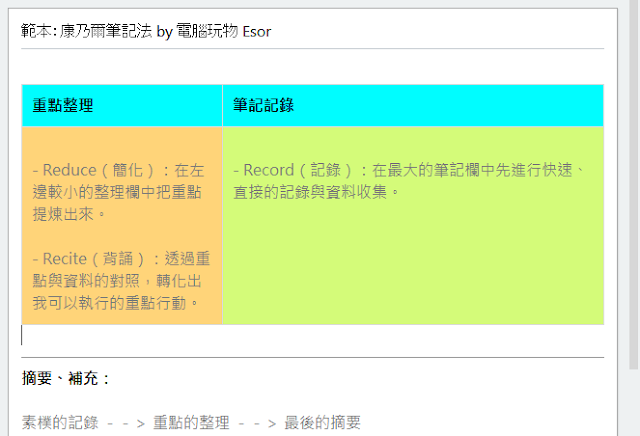
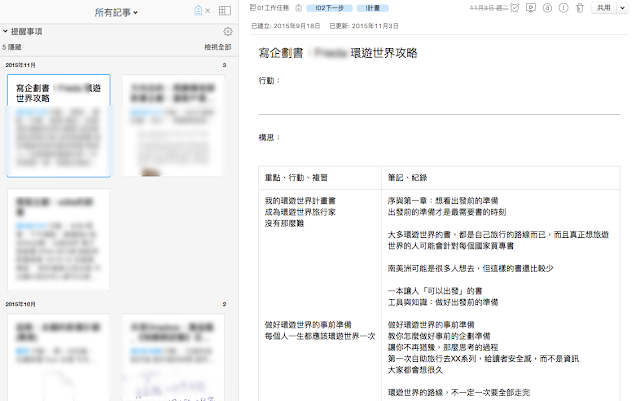



















不論康乃爾還是麥肯錫筆記法,我覺得在小小的手機螢幕上都不適合。反而行者的三層筆記法更加適合在手機上閱讀及整理資料。
回覆刪除當然,電腦上使用左右排版的格式會有助於思考,但手機上反而是種妨礙。工具不同,筆記的格式也需要改變。但誠如行者所說,重點是這些筆記法背後的精神。
不過,這真的是很棒的一篇心得分享。
所以我自己大多時候還是以三層筆記為主
刪除謝謝行者大大給的新思路,對於筆記應用有更好的方式。
回覆刪除其實如果在電腦版設計表格,還有一個偷吃步的方法。就是先利用word / excel 等任何慣用文書軟體設計好,可以直接複製貼上到筆記裡,也是很好用唷ヽ( ^∀^)ノ
這也是一個好方法
刪除如果想為表格添加底色只能用word,Excel的底色沒辦法一起複製到筆記裡
刪除已存
回覆刪除請問在Evernote軟體內可編輯數學方程式嗎
回覆刪除目前應該是不行
刪除